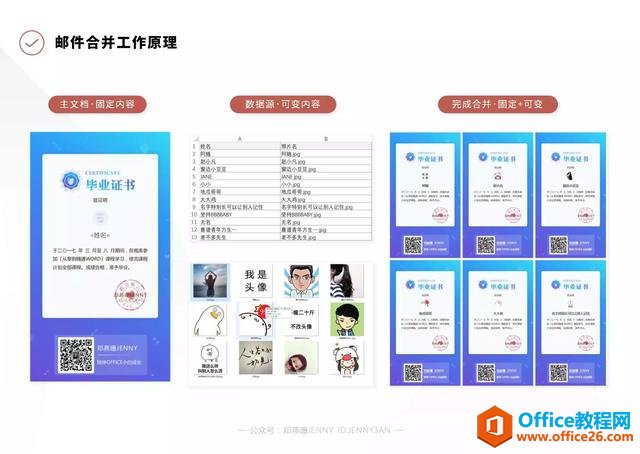摘要: 工作中经常会遇到批量打印,比如打印奖状、成绩单、邀请函、荣誉证书、员工销售业绩等。这些批量打印的工作可以用word的邮件合并功能来完成,省时省力,我们以...
摘要: 工作中经常会遇到批量打印,比如打印奖状、成绩单、邀请函、荣誉证书、员工销售业绩等。这些批量打印的工作可以用word的邮件合并功能来完成,省时省力,我们以... 工作中经常会遇到批量打印,比如打印奖状、成绩单、邀请函、荣誉证书、员工销售业绩等。这些批量打印的工作可以用word的邮件合并功能来完成,省时省力,我们以学生成绩单为例来看看吧。
1、建立原始数据
先建立一个excel工作表,记录所有学生成绩。

2、制作学生成绩通知单
在word中将学生成绩的相关内容做出来,这个成绩单中的科目要与excel表中的科目相吻合

3、邮件合并
邮件合并是将word成绩单中的变量包括姓名、各科目成绩等用excel中的代替,即插入合并域将成绩单与原始数据建立连接的过程。
(1)打开word成绩单,依次执行“邮件”→“选择收件人”→“使用现有列表”。

word如何在方框中输入“√”和“×”的方法
在word文档编辑时,经常会遇到方框中输入和的操作,一时间还真拿它没办法,这里为您分享4种word方框中输入和的方法。1、带圈字符输入依次点击开始带圈字符,弹出带圈字符对话框,然后
(2)单机“选择现有列表”后, 在弹出的对话框中选择打开事先建立好的学生成绩表,然后再选择第一个sheet1$,再确定。

(3)word成绩单中将光标定位在填写姓名的位置处,执行“邮件”→“插入合并域”,在弹出的菜单中选择“姓名”,以此类推,把语文、数学、英语、体育、综合等都进行“插入合并域”。

(4)预览效果
最后执行“突出显示合并域”,点击预览效果,在右边翻页就会在成绩单中依次显示出学生姓名及相应成绩来。

(5)完成并合并
单击“邮件”选项卡中的“完成并合并”按钮,弹出下拉列表,选择“编辑单个文档”并单击它,弹出“合并到新文档”对话框,选择“全部”并确定。

这样就完成了对“学生成绩通知书”的编辑任务,每个学生有一份各自内容的“成绩通知单”。
如何利用word邮件合并功能实现批量打印的下载地址:
word 审阅修订功能 换电脑保持特殊字体不变
一、审阅修订功能Word中的审阅功能可能很多人不常用的。但是这个功能却能帮你解放双手,解决很多麻烦事。通过审阅功能的修订按钮,使得别人做过的任何修改,都会留下痕迹。如果对修改